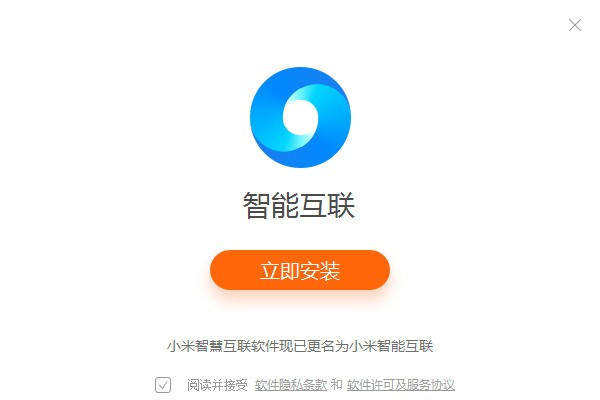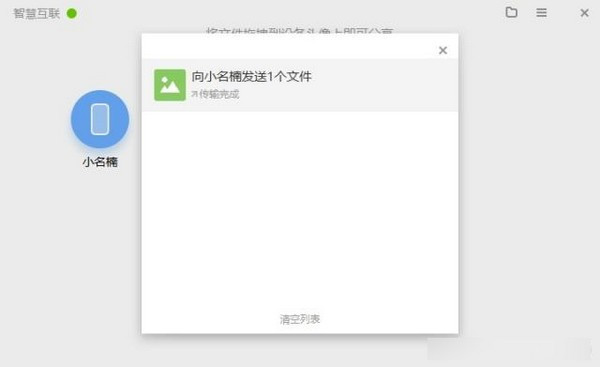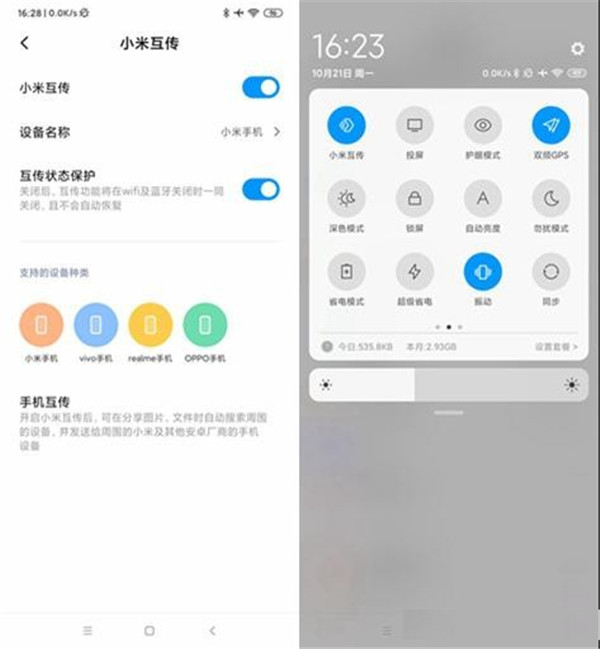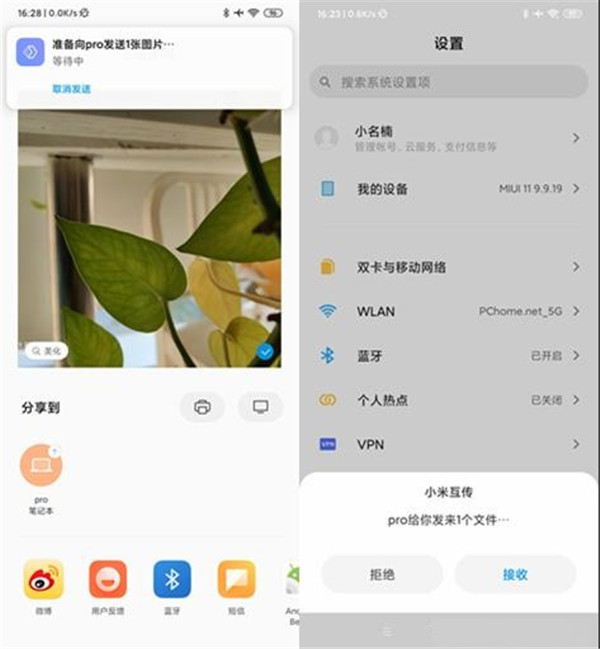小米智能互联是由小米推出的一款特别好用的手机和pc文件互传的工具,软件的使用方法非常简单,只需要使用手机打开蓝牙然后用电脑搜索到你的小米设备,只需要保证两台设备在同一个网络就可以轻松连接,帮助你进行pc和手机的文件互传,传输的内容包括了图片、文本、视频等数据,传输的文件没有格式限制,也不限制数量和大小,并且文件的传输速度是非常快的,并且最为重要的的是软件无需网络流量的加持,可以离线直接上传,可以方便用户的工作和生活。小米智能互联软件体积小巧功能强大,界面简洁明朗需要的用户们快来下载使用它吧!
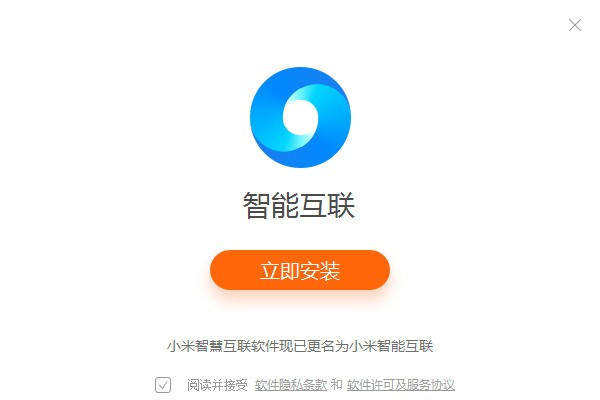
软件特色
1、小米智能互联无需网络即可传输数据。
2、根本不消耗手机流量,仅通过蓝牙和手机热点功能传输。
3、软件可以自动查找周围的设备,立即检测并启动手机热点。
4、立即检测已启动蓝牙以传输数据的手机。
5、软件界面简单,没有冗余设置功能,仅提供设备传输。
使用方法
1、使用前需要在笔记本电脑端安装“智能互联”软件,使用时打开软件会自动查找周围支持小米互传的设备。手机端则暂时仅支持搭载MIUI 11系统的手机。
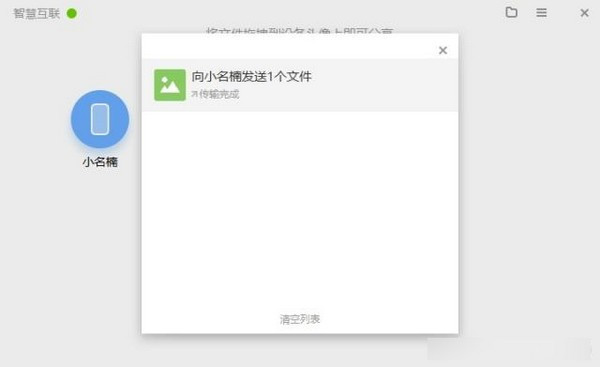
2、从笔记本端向手机传输文件时,打开智能互联应用,浏览到文件位置或直接拖动文件进行传输,或者点击需发送的文件、文件夹,右键选择“使用小米互传”即可进行传输,实现文件传输。
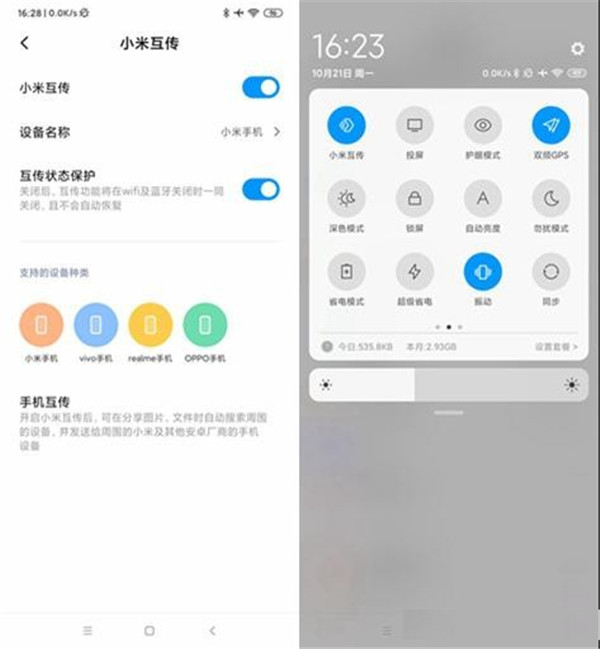
3、而从手机端向笔记本电脑传输文件时,在系统设置或者顶部下拉通知栏中的“小米互传”功能,然后即可在文件分享页面找到当前已连接的设备图标,点击即可完成发送操作。
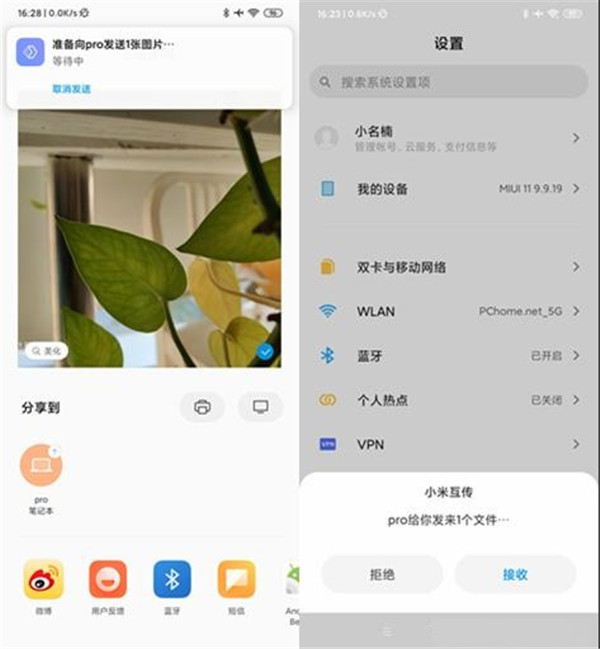
4、小米智能互联无需网络即可传输数据,根本不消耗手机流量,仅通过蓝牙和手机热点功能传输,可以自动查找周围的设备,立即检测并启动手机热点。
常见问题
问:如何停止小米的互传功能?
答:您可以在主界面的左上角找到小米的相互传输功能的状态设置功能。当您将状态切换为离线时,小米相互传输将不可用,并且周围的设备将无法发现您的设备。
问:我的小米互相发送速度较慢的文件。我该如何解决?
答:这可能是由于多个问题造成的:
1、请检查您的NIC驱动程序,以确保您使用的是最新版本的驱动程序。
2、小米相互传输仅在某些型号上支持高速传输,请确保您的型号支持。
3、为了确保您在发送文件时仍然可以访问Internet,将使用当前连接到路由器的频段。
如果使用2.4Ghz或更旧的路由器,则传输速度将受到影响。
如果要提高速度,可以暂时断开网络连接,然后重试。
更新日志
小米智能互联 v1.0.0.283(2020-5-23)
1、修复已知bug!
2、优化用户体验!